

Öğelerin tarayıcınızın veya yazıcınızın plakasına veya ADF'ye (Otomatik Belge Besleyici) nasıl yerleştirileceğini öğrenin. Taranacak öğenin türüne göre öğeleri düzgün yerleştirin. Aksi takdirde, öğeler düzgün taranmayabilir.
 Önemli
ÖnemliBelge kapağının üstüne herhangi bir cisim koymayın. Belge kapağını açtığınızda, nesneler tarayıcınızın veya yazıcınızın içine düşerek arızalanmasına neden olabilir.
Tarama sırasında belge kapağını kapatın.
Belge kapağını açarken/kapatırken, işletim panelindeki düğmelere ve LCD’ye (Likit Kristal Ekran) dokunmayın. Yanlışlıkla çalıştırma söz konusu olabilir.
 Belgeleri Yerleştirme (ADF (Otomatik Belge Besleyici))
Belgeleri Yerleştirme (ADF (Otomatik Belge Besleyici))
Öğe tipini veya boyutunu otomatik olarak algılayarak taramak için öğeleri aşağıda açıklandığı şekilde yerleştirin.
 Önemli
ÖnemliIJ Scan Utility'de veya ScanGear'da (tarayıcı sürücüsü) kağıt boyutu belirtilerek tarama yapıldığında, plaka okunun (hizalama işareti) köşesiyle öğenin üst köşesini hizalayın.
Tarama yapıldığında 3 cm (1,2 inç) kareden daha küçük çeşitli şekiller ve öğeler halinde kesilmiş fotoğraflar kusursuz şekilde kırpılamaz.
Yansıtan disk etiketleri beklendiği gibi taranmayabilir.
| Fotoğraf, Kartpostal, Kartvizit veya BD/DVD/CD için | Dergi, Gazete veya Belgeler için |
|---|---|

Tek Öğe Yerleştirme Öğeyi yüzü aşağı bakacak ve plakanın kenarlarıyla (diyagonal çizgili alan) öğe arasında 1 cm (0,4 inç) veya daha fazla boşluk kalacak şekilde plakaya yerleştirin. Diyagonal çizgili alana yerleştirilen kısımlar taranamaz. 
 Önemli Önemli
Birden Fazla Öğe Yerleştirme Plakanın kenarlarıyla (diyagonal çizgili alan) öğe ve öğeler arasında 1 cm (0,4 inç) veya daha fazla boşluk bırakın. Diyagonal çizgili alana yerleştirilen kısımlar taranamaz. 
 Not Not
|

Öğeyi yüzü aşağı bakacak şekilde plakaya yerleştirin ve öğenin üst köşesini plakanın ok işaretli (hizalama işareti) köşesiyle hizalayın. Diyagonal çizgili alana yerleştirilen kısımlar taranamaz. 
 Önemli Önemli
|
 Önemli
ÖnemliADF'den tarama yaparken plaka üzerinde kalın öğeler bırakmayın.
Kağıt sıkışmasına neden olabilir.
İki veya daha fazla belgeyi tararken, aynı boyuttaki belgeleri yerleştirin ve hizalayın.
ADF'den tarama yaparken desteklenen belge boyutları hakkındaki ayrıntılar için Çevrimiçi El Kitabı'nın Ana Sayfasından modelinizle ilgili "Yükleyebileceğiniz Orijinaller" bölümüne bakın.
Belge tepsisini açın.

Belgeleri ADF’ye yerleştirin, daha sonra belge kılavuzlarını belgelerin genişliğine uygun olarak ayarlayın.
Belgeleri yüzü yukarı bakacak şekilde, bir bip sesi duyana kadar yerleştirin.
Her iki yüzünü de taramak için, belgeleri yüzü yukarı bakacak şekilde yerleştirin.
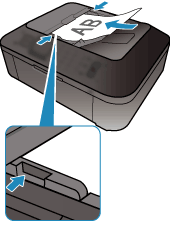
Sayfa başına dön |